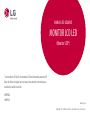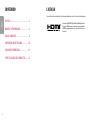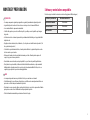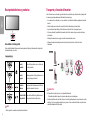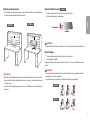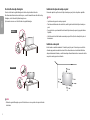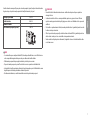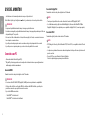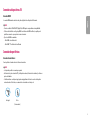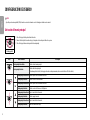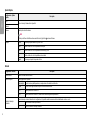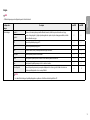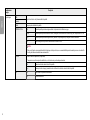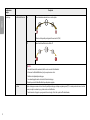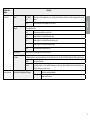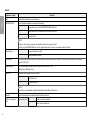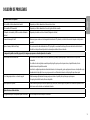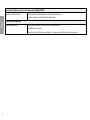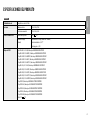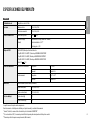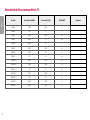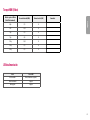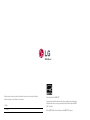LG 29WP60G-B Manual de usuario
- Categoría
- Televisores
- Tipo
- Manual de usuario
Este manual también es adecuado para

* Los monitores LED de LG son monitores LCD con iluminación posterior LED.
Antes de utilizar el equipo, lea este manual con atención y consérvelo para
consultarlo cuando lo necesite.
29WP60G
34WP65G
MANUAL DE USUARIO
MONITOR LCD LED
(Monitor LED*)
www.lg.com
Copyright © 2019 LG Electronics Inc. Reservados todos los derechos.

2
ESPAÑOL
LICENCIA
Cada modelo tiene licencias diferentes. Para obtener más información acerca de las licencias, visite www.lg.com.
Los términos HDMI y HDMI High-Definition Multimedia Interface,
y el Logotipo HDMI son marcas comerciales o marcas registradas
de HDMI Licensing Administrator, Inc. en los Estados Unidos y en
otros países.
CONTENIDO
LICENCIA .....................................................2
MONTAJE Y PREPARACIÓN .........................3
USO DEL MONITOR .....................................8
CONFIGURACIÓN DE USUARIO ................. 10
SOLUCIÓN DE PROBLEMAS .......................19
ESPECIFICACIONES DEL PRODUCTO .........21

3
ESPAÑOL
MONTAJE Y PREPARACIÓN
PRECAUCIÓN
• Use siempre componentes originales para garantizar su seguridad y un rendimiento óptimo del producto.
• La garantía del producto no cubre los daños o lesiones causados por el uso de elementos falsificados.
• Se recomienda utilizar los componentes suministrados.
• Si utiliza cables genéricos que no estén certificados por LG, es posible que no vea la pantalla o que la imagen
tenga ruido.
• Las ilustraciones de este documento representan los procedimientos más habituales, por lo que podrían diferir
del producto real.
• No aplique sustancias extrañas (aceites, lubricantes, etc.) en las piezas con tornillos al montar el producto. (Si lo
hace, puede dañar el producto.)
• Si los tornillos se aprietan demasiado fuerte, el monitor podría sufrir daños. La garantía del producto no cubre
los daños causados por este motivo.
• No transporte el monitor boca abajo sujetándolo únicamente por la base. El monitor podría separarse del
soporte, caer y provocar lesiones personales.
• Cuando levante o mueva el monitor, no toque la pantalla. Si se ejerce fuerza en la pantalla, podría dañarse.
• Para el patrón de aspecto ondulado, a diferencia del método habitual de revestimiento, se aplica un material
brillante añadido a la materia prima. Sin el aspecto de pelado, tiene buena durabilidad. Por favor, úselo con
seguridad, ya que el producto se puede usar sin ningún problema.
NOTA
• Los componentes pueden tener un aspecto distinto al de los que se muestran en este manual.
• Toda la información y las especificaciones del producto que se detallan en este manual pueden modificarse sin
previo aviso con el fin de mejorar el rendimiento del producto.
• Para adquirir accesorios opcionales, diríjase a una tienda de electrónica o a un sitio de compra en línea. También
puede ponerse en contacto con el distribuidor donde haya adquirido el producto.
• El cable de alimentación suministrado puede variar en función de la región.
Software y controladores compatibles
Puedes descargarte e instalar la versión más reciente desde la página web LGE (www.lg.com).
Software y controladores Prioridad de instalación
Controlador del monitor Recomendado
OnScreen Control Recomendado
Dual Controller Opcional

4
ESPAÑOL
Descripción de botones y productos
Cómo utilizar el botón joystick
Puede controlar fácilmente las funciones del monitor pulsando el botón joystick moviéndolo a la izquierda/
derecha/arriba/abajo con el dedo.
Funciones básicas
Monitor
encendido
Pulse el botón joystick una vez con el dedo para
encender el monitor.
Monitor
apagado
Mantenga pulsado el botón joystick una vez con
el dedo para apagar el monitor.
/
Control de
volumen
Puede controlar el volumen moviendo el botón
joystick a la izquierda o la derecha.
/
Control de brillo
de la pantalla
Para controlar el brillo de la pantalla, mueva el
botón de la palanca hacia arriba o abajo.
NOTA
• El botón joystick se encuentra en la parte inferior del monitor.
Transporte y elevación del monitor
Antes de levantar o mover el monitor, siga estas instrucciones para evitar rayar o dañar el monitor, y transportarlo
de manera segura, independientemente del tamaño y forma que tenga.
• Se recomienda colocar el monitor en su caja o envolverlo con el material de embalaje original antes de intentar
moverlo.
• Antes de levantar o mover el monitor, desenchufe el cable de alimentación y los demás cables.
• Sujete con firmeza la parte inferior y el lateral del marco del monitor. No lo sostenga por el panel.
• Al sostener el monitor, la pantalla debería orientarse hacia el lado contrario al que se encuentra usted para
evitar rayarla.
• Al transportar el monitor, no lo exponga a sacudidas ni a una vibración excesiva.
• Al transportar el monitor, manténgalo en vertical, nunca lo gire hacia uno de sus lados ni lo incline
lateralmente.
29WP60G
34WP65G
PRECAUCIÓN
• En la medida de lo posible, procure no tocar la pantalla del monitor.
- Podría dañar la pantalla o algunos de los píxeles empleados para crear las imágenes.
• Si utiliza el panel del monitor sin la base del soporte, su botón joystick podría provocar que el monitor se vuelva
inestable y caiga, lo que podría producir lesiones a personas o daños en el monitor. Además, esto podría causar
un mal funcionamiento del botón joystick.

5
ESPAÑOL
Instalación encima de una mesa
• Levante el monitor y colóquelo encima de una mesa en posición vertical. Instálelo a una distancia mínima de
100 mm de la pared para permitir una ventilación adecuada.
29WP60G
34WP65G
100 mm
PRECAUCIÓN
• Desenchufe el cable de alimentación antes de mover o instalar el monitor. Existe riesgo de descarga eléctrica.
• Asegúrese de utilizar el cable de alimentación que se incluye con el producto y conéctelo a una toma de pared
con conexión a tierra.
• Si necesita otro cable de alimentación, póngase en contacto con el distribuidor local o con la tienda minorista
más cercana.
Ajuste de la altura del soporte
34WP65G
1 Coloque el monitor montado sobre la base del soporte en posición vertical.
2 Sujete el monitor firmemente con ambas manos.
110,0 mm máx.
ADVERTENCIA
• Al ajustar la altura de la pantalla, no coloque la mano en el cuerpo del soporte para evitar lesiones en los dedos.
Ajuste del ángulo
1 Coloque el monitor montado sobre la base del soporte en posición vertical.
2 Ajuste el ángulo de la pantalla.
El ángulo de la pantalla se puede ajustar hacia delante y atrás entre -5° y 15° para que la visualización sea más
cómoda.
ADVERTENCIA
• Para evitar que se produzcan lesiones en los dedos al ajustar la pantalla, no sujete la parte inferior del marco
del monitor como se muestra a continuación.
• Tenga cuidado de no tocar ni presionar el área de la pantalla al ajustar el ángulo del monitor.
34WP65G
29WP60G
100 mm
100 mm
100 mm
100 mm
100 mm
100 mm
100 mm

6
ESPAÑOL
Uso del cable de anclaje Kensington
El conector del sistema de seguridad Kensington está situado en la parte inferior del monitor.
Para obtener más información sobre su instalación y uso, consulte el manual del usuario del cable de anclaje
Kensington, o visite el sitio web http://www.kensington.com.
Fije el monitor a una mesa con el cable del sistema de seguridad Kensington.
29WP60G
34WP65G
NOTA
• El sistema de seguridad Kensington es opcional. Puede obtener accesorios opcionales en la mayoría de tiendas
de electrónica.
Instalación de la placa de montaje en pared
Este monitor cumple las especificaciones de la placa de montaje en pared y de otros dispositivos compatibles.
NOTA
• La placa de montaje en pared se vende por separado.
• Para obtener más información sobre su instalación, consulte la guía de instalación de la placa de montaje en
pared.
• Tenga cuidado de no ejercer demasiada fuerza al montar la placa de montaje en pared, ya que podría dañarse
la pantalla.
• Quite la base antes de instalar el monitor en un montaje en pared. Para ello, realice el montaje del soporte de
manera inversa.
Instalación en una pared
Instale el monitor a una distancia mínima de 100 mm de la pared y deje unos 100 mm de espacio en cada lado
del monitor para permitir una ventilación adecuada. Puede obtener instrucciones de instalación detalladas en
cualquier tienda minorista. Asimismo, consulte el manual para obtener información sobre cómo montar e instalar
un soporte de montaje en pared con inclinación.
100 mm
100 mm
100 mm
100 mm

7
ESPAÑOL
PRECAUCIÓN
• Desenchufe el cable de alimentación antes de mover o instalar el monitor para evitar que se produzcan
descargas eléctricas.
• Si el monitor se instala en el techo o en una pared inclinada, puede caerse y provocar lesiones. Utilice un
soporte de montaje en pared autorizado por LG y póngase en contacto con el distribuidor local o con personal
cualificado.
• Si los tornillos se aprietan demasiado fuerte, el monitor podría sufrir daños. La garantía del producto no cubre
los daños causados por este motivo.
• Utilice el soporte de montaje en pared y los tornillos conformes al estándar VESA. La garantía del producto no
cubre los daños causados por el uso o uso indebido de componentes inadecuados.
• Cuando se mida desde la parte posterior del monitor, la longitud de cada uno de los tornillos instalados debe
ser de 8mm o menos.
Si instala el monitor en una pared, fije un soporte de montaje en pared (opcional) en la parte trasera del monitor.
Asegúrese de que el soporte de montaje en pared esté bien fijado al monitor y a la pared.
Montaje en pared (mm) 100 x 100
Tornillo estándar M4 x L10
Número de tornillos 4
Placa de montaje en pared (opcional) LSW 149
NOTA
• Si se usan tornillos que no cumplan el estándar VESA, el monitor podría sufrir daños o caerse. LG Electronics no
se hace responsable de ningún accidente provocado por no haber usado tornillos estándar.
• El kit de montaje en pared incluye una guía de instalación y todas las piezas necesarias.
• El soporte de montaje en pared es opcional. Puede solicitar accesorios opcionales a su distribuidor local.
• La longitud de los tornillos puede variar en función del soporte de montaje en pared. Si utiliza tornillos con una
longitud superior a la estándar, podría dañarse el interior del producto.
• Para obtener más información, consulte el manual del usuario del soporte de montaje en pared.

8
ESPAÑOL
USO DEL MONITOR
• Las ilustraciones de este manual pueden variar con respecto al producto real.
Pulse el Botón Joystick, vaya a Configuración
Entrada y, a continuación, seleccione la opción de entrada.
PRECAUCIÓN
• No presione la pantalla durante mucho tiempo. La imagen se podría distorsionar.
• No visualice una imagen fija en la pantalla durante mucho tiempo. La imagen podría quedar impresa. Utilice un
salvapantallas para PC si es posible.
• Para conectar el cable de alimentación a la toma, utilice una regleta (de 3 tomas) con conexión a tierra o una
toma de pared con conexión a tierra.
• Es posible que el monitor parpadee cuando se encienda en un lugar a baja temperatura. Esto es normal.
• Es posible que a veces aparezcan puntos rojos, verdes o azules en la pantalla. Esto es normal.
Conexión a un PC
• Este monitor admite la función Plug and Play*.
* Plug and Play: Función que permite conectar un dispositivo al ordenador sin tener que reconfigurar nada ni
instalar ningún controlador manualmente.
Conexión HDMI
Transmite las señales de audio y vídeo digitales de un PC al monitor.
PRECAUCIÓN
• El uso de un cable de DVI a HDMI / DP (DisplayPort) a HDMI puede causar problemas de compatibilidad.
• Utilice un cable certificado con el logotipo HDMI. Si no utiliza un cable HDMI certificado, es posible que la
pantalla no se muestre o que se produzca un error de conexión.
• Tipos de cable HDMI recomendados
- Cable HDMI
®
/
TM
de alta velocidad
- Cable HDMI
®
/
TM
de alta velocidad con Ethernet
Conexión DisplayPort
Transmite las señales de audio y vídeo digitales de un PC al monitor.
NOTA
• Puede que no haya salida de vídeo o audio en función de la versión de DP (DisplayPort) del PC.
• Si está utilizando una tarjeta gráfica de salida Mini DisplayPort, utilice un cable de Mini DP a DP (Mini
DisplayPort a DisplayPort) o un adaptador que sea compatible con DisplayPort1.4. (Se vende por separado)
Conexión USB-C
Trasmite vídeo digital y señales de audio desde su PC al monitor.
NOTA
• El PD (Entrega de Potencia) y el Modo Alternativo DP (DP sobre USB-C) son compatibles a través del Puerto
USB-C.
• Las aplicaciones podrían no funcionar correctamente dependiendo de las especificaciones y del entorno del
aparato conectado.
• El puerto USB-C no es para la fuente de Potencia del Monitor.
Conecte el adaptador para proporcionar potencia al Monitor.

9
ESPAÑOL
Conexión a dispositivos AV
Conexión HDMI
La conexión HDMI transmite señales de audio y vídeo digitales desde el dispositivo AV al monitor.
NOTA
• El uso de un cable de DVI a HDMI / DP (DisplayPort) a HDMI puede causar problemas de compatibilidad.
• Utilice un cable certificado con el logotipo HDMI. Si no utiliza un cable HDMI certificado, es posible que la
pantalla no se muestre o que se produzca un error de conexión.
• Tipos de cable HDMI recomendados
- Cable HDMI
®
/
TM
de alta velocidad
- Cable HDMI
®
/
TM
de alta velocidad con Ethernet
Conexión de periféricos
Conexión de auriculares
Conecte periféricos al monitor a través de la toma de auriculares.
NOTA
• Los dispositivos periféricos se venden por separado.
• En función de los ajustes de audio del PC y del dispositivo externo, la función de los auriculares y los altavoces
puede estar limitada.
• Si utiliza auriculares con clavija en ángulo, pueden surgir problemas a la hora de conectar otro dispositivo
externo al monitor. Por lo tanto, se recomienda el uso de auriculares con clavija recta.
En ángulo Recto
(Recomendado)

10
ESPAÑOL
CONFIGURACIÓN DE USUARIO
NOTA
• Es posible que el menú en pantalla (OSD) del monitor no coincida exactamente con el de las imágenes incluidas en este manual.
Activación del menú principal
1 Pulse el botón joystick en la parte inferior del monitor.
2 Mueva el Botón Joystick hacia arriba o abajo y a la izquierda o la derecha para establecer las opciones.
3 Pulse el botón joystick una vez más para salir del menú principal.
Botón joystick
Botón Estado del menú Descripción
Menú principal desactivado Permite activar el menú principal.
Menú principal activado
Permite salir del menú principal.
(Si mantiene pulsado el botón, Puede apagar el monitor en cualquier momento, incluso cuando la función OSD está activada.)
Menú principal desactivado Permite ajustar el nivel de volumen del monitor.
Menú principal activado Permite acceder a la función Entrada.
Menú principal desactivado Permite ajustar el nivel de volumen del monitor.
Menú principal activado Permite acceder a las funciones de Configuración.
Menú principal desactivado Ajusta el nivel de brillo del monitor.
Menú principal activado Permite apagar el monitor.
Menú principal desactivado Ajusta el nivel de brillo del monitor.
Menú principal activado Entra en la función Modo Juego.

11
ESPAÑOL
Opciones del menú principal
Apagar
Entrada
Configuración
Modo Juego
Salir
Menú principal Descripción
Entrada Establece el modo de entrada.
Apagar Permite apagar el monitor.
Configuración Permite configurar los ajustes de la pantalla.
Modo Juego Establece el modo de imagen para juegos.
Salir Permite salir del menú principal.
Configuración de menú
1 Para acceder al menú OSD, pulse el botón joystick en la parte inferior del monitor y, a continuación, acceda a Configuración.
2 Mueva el Botón Joystick hacia arriba o abajo y a la izquierda o la derecha para establecer las opciones.
3 Para volver al menú superior o ajustar otros elementos del menú, mueva el Botón Joystick a o púlselo ( ).
4 Si desea salir del menú OSD, mueva el Botón Joystick hacia hasta salir.
Ajustes Rápidos Entrada Imagen General

12
ESPAÑOL
Ajustes Rápidos
Configuración > Ajustes
Rápidos
Descripción
Brillo
Ajusta el contraste y la luminosidad de la pantalla.
Contraste
Volumen Permite ajustar el nivel de volumen.
NOTA
• Puede ajustar Silencio o Habilitar sonido moviendo el botón del joystick hacia
en el menú Volumen.
Temperat. Usuario El usuario puede personalizarlo a rojo, verde o azul.
Calido Permite establecer el color de la pantalla en un tono rojizo.
Medio Permite establecer el color de la pantalla en un tono entre rojo y azul.
Frio Permite establecer el color de la pantalla en un tono azulado.
Manual El usuario puede ajustar la temperatura del color.
Entrada
Configuración > Entrada Descripción
Lista de entradas Permite seleccionar el modo de entrada.
Relación de aspecto Ajusta la proporción de la pantalla.
ancho completo Muestra el vídeo en pantalla panorámica, con independencia de la entrada de señal de vídeo.
Original Muestra el vídeo según la relación de aspecto de la señal de entrada de vídeo.
Cine 1 Amplía la pantalla con el formato 21:9.
Cine 2 Amplía la pantalla con el formato 21:9, incluida la zona cuadrada negra inferior para subtítulos.
Entrada del interruptor
automático
Cuando el interruptor de entrada automático está configurado en On, la pantalla cambiará a una nueva entrada automáticamente cuando se conecte.
On Activa el Entrada del interruptor automático.
Off Desactiva el Entrada del interruptor automático.

13
ESPAÑOL
Imagen
NOTA
• El Modo de Imagen que puede configurarse depende de la señal de entrada.
Configuración >
Imagen
Descripción señal SDR señal HDR
Modo de Imagen Jugador 1 En este modo, los usuarios pueden personalizar diferentes elementos, incluidas las opciones relacionadas con el juego.
Los modos de imagen Jugador 1 y Jugador 2 permiten guardar dos conjuntos de ajustes de imagen personalizados, incluidas
opciones relacionadas con juegos.
O O
Jugador 2
FPS Este modo está optimizado para juegos FPS. O O
RTS Este modo está optimizado para juegos RTS. O O
Vivo Aumenta el contraste, el brillo y la nitidez para mostrar imágenes más vívidas. O O
Efecto HDR Optimiza la pantalla para un alto alcance dinámico. O X
Lector Permite optimizar la pantalla para ver documentos. Puede iluminar la pantalla en el menú OSD. O X
Cine Permite optimizar la pantalla para mejorar los efectos visuales de un video. O O
Colores Especiales Este modo está pensado para usuarios que no pueden distinguir entre los colores rojo y verde. Permite a los usuarios con
daltonismo para distinguir ambos colores con mayor facilidad.
O X
NOTA
• Si se cambia el Modo de Imagen, la pantalla podría parpadear o podría verse afectada la resolución de la pantalla de su PC.

14
ESPAÑOL
Configuración >
Imagen
Descripción
Ajustar Imagen Brillo
Ajusta el contraste de color y la luminosidad de la pantalla.
Contraste
Nitidez Sirve para ajustar la nitidez de la pantalla.
SUPER RESOLUTION+ Alto Optimiza la pantalla para obtener imágenes nítidas. Ideal para vídeo de alta definición o juegos.
Medio Optimiza la pantalla para una visualización cómoda, con imágenes en el nivel medio entre los modos bajo y alto. Ideal para vídeos UCC o SD.
Bajo Optimiza la pantalla para obtener imágenes suaves y naturales. Ideal para imágenes fijas o imágenes con menos movimiento.
Off Muestra la imagen con el ajuste más común. Desactiva SUPER RESOLUTION+.
NOTA
• Dado que esta función es para aumentar la nitidez de las imágenes de baja resolución, no se recomienda utilizarla para texto normal ni para iconos de escritorio. De
hacerlo, podría obtenerse una nitidez innecesariamente alta.
Niv. de Osc. Establece el nivel de compensación (solo para HDMI).
• Compensación: como referencia para la señal de vídeo, es el color más oscuro que el monitor puede mostrar.
Alto Mantiene la relación de contraste actual de la pantalla.
Bajo Disminuye los niveles de negro y aumenta los niveles de blanco de la relación de contraste actual de la pantalla.
DFC On Ajusta el brillo de la pantalla automáticamente.
Off Desactiva la función DFC.

15
ESPAÑOL
Configuración >
Imagen
Descripción
Ajustar Juego Tiempo de Respuesta Ajusta el tiempo de respuesta de las imágenes según el movimiento de la imagen en pantalla.
Para un entorno normal, se recomienda usar el valor Rápido. Cuando hay demasiado movimiento, se recomienda usar el valor Más Rápido.
Si se establece como Más rápido, podría provocar adherencia de imágenes.
Más Rápido Establece el tiempo de respuesta en Rápido.
Rápido Establece el tiempo de respuesta en Rápido.
Normal Establece el tiempo de respuesta en Normal.
Off No utiliza la función de mejora del tiempo de respuesta.
FreeSync Proporciona imágenes nítidas y naturales sincronizando la frecuencia vertical de la señal de entrada con la de la señal de salida.
PRECAUCIÓN
• Interfaz compatible: DisplayPort, HDMI
• Tarjeta gráfica compatible: Se necesita una tarjeta gráfica que sea compatible con FreeSync de AMD.
• Versión compatible: Asegúrese de actualizar la tarjeta gráfica a la última versión del controlador.
• Para obtener más información y los requisitos, consulte la página web de AMD en http://ww w.amd.com/FreeSync.
On Función FreeSync activada.
Off Función FreeSync desactivada.
Estabilizador de Negros Puede controlar el contraste de negros para mejorar la visibilidad en escenas oscuras.
Al aumentar el valor de Estabilizador de Negros aumenta la luminosidad del área de nivel bajo de gris de la pantalla. (Se pueden distinguir con facilidad los objetos en las
pantallas de juegos oscuros).
Al reducir los valores de Estabilizador de Negros, se oscurecen las zonas de nivel de gris bajo y se aumenta el contraste dinámico de la pantalla.

16
ESPAÑOL
Configuración >
Imagen
Descripción
Ajustar Juego 1ms Motion Blur Reduction On Este modo minimiza movimientos borrosos en videos rápidos.
Esta función está disponible para la siguiente frecuencia vertical. (75Hz)
Off Cambia el 1ms Motion Blur Reduction al Modo Off.
NOTA
• Para reducir la borrosidad de movimiento, el brillo se reduce con control de luz ultravioleta.
• Las funciones 1ms Motion Blur Reduction y FreeSync no pueden usarse a la vez.
• Esta función está optimizada para videojuegos.
• Se recomienda apagarla cuando no esté usando la función de videojuegos.
• Durante la operación 1ms Motion Blur Reduction podría producirse parpadeo.
Cross Hair El punto de mira proporciona una señal en el centro de la pantalla para videojuegos de disparos en primera persona (FPS). Los usuarios pueden seleccionar el cross hair
que mejor se adapte a su entorno de juego, de entre cuatro cross hairs diferentes.
• Cuando el monitor esté apagado o se ponga en modo ahorro de energía, el Cross Hair se pondrá en Off automáticamente.

17
ESPAÑOL
Configuración >
Imagen
Descripción
Ajustar Color Gamma Modo 1, Modo 2,
Modo 3
Cuanto mayor sea el valor de gamma, más oscura se verá la imagen. Del mismo modo, cuanto menor sea el valor de gamma, más clara se verá la
imagen.
Modo 4 Si no necesita ajustar los valores de gamma, seleccione Modo 4.
Temperat. Ajuste su temperatura de color.
Usuario El usuario puede personalizarlo a rojo, verde o azul.
Calido Permite establecer el color de la pantalla en un tono rojizo.
Medio Permite establecer el color de la pantalla en un tono entre rojo y azul.
Frio Permite establecer el color de la pantalla en un tono azulado.
Manual El usuario puede ajustar la temperatura del color.
Rojo, Verde, Azul Puede personalizar el color de la imagen con los colores Rojo, Verde y Azul.
Seis Colores Para cumplir los requisitos de color del usuario, permite ajustar del color y saturación de los seis colores (Rojo, Verde, Azul, Cyan, Magenta y Amarillo) y guardar los ajustes.
Tonalidad Ajusta el tono de la pantalla.
Saturación Ajusta la saturación de los colores de la pantalla. Cuanto menor sea el valor, menos saturados y brillantes serán los colores. Cuanto mayor sea el
valor, más saturados y oscuros serán los colores.
reinicio de la imagen ¿Quieres Reiniciar la configuración de la imagen? Si Restablece los ajustes predeterminados.
No Permite cancelar la selección.

18
ESPAÑOL
General
Configuración > General Descripción
Idioma Permite visualizar la pantalla del menú en el idioma deseado.
SMART ENERGY SAVING Ahorre energía utilizando el algoritmo de compensación de la luminosidad.
Alto Permite ahorrar energía con la función SMART ENERGY SAVING de alta eficiencia.
Bajo Permite ahorrar energía con la función SMART ENERGY SAVING de baja eficiencia.
Off Desactiva la función.
NOTA
• El valor de los datos de ahorro de energía puede variar dependiendo del panel y de los proveedores del panel.
• Si establece la opción SMART ENERGY SAVING como Alto o Bajo, la luminosidad del monitor se reducirá o se incrementará dependiendo de la fuente.
LED de alimentación On Se enciende el indicador de encendido.
Off Se apaga el indicador de encendido.
Espera Automática Función que apaga automáticamente el monitor cuando no hay movimiento en la pantalla durante un periodo de tiempo. Puede establecer el temporizador para la función de apagado
automático. (8H, 6H, 4H, y Off)
Versión de DisplayPort Ajuste la Versión de DisplayPort en la misma versión que el dispositivo externo conectado. (1.1 y 1.4)
Para utilizar la función HDR, configúrelo en 1.4.
Bloquear OSD Esta función desactiva la configuración y ajustes de los menús.
On Activa el Bloquear OSD.
Off Desactiva el Bloquear OSD.
NOTA
• Todas las funciones están inhabilitadas excepto Brillo, Contraste, Volumen, Entrada, Bloquear OSD, Información.
Información Se mostrará la siguiente información de pantalla; Tiempo Total de Encendido, Resolución.
Restablecer a la configuración
inicial
¿Desea reiniciar sus ajustes? Si Restablece los ajustes predeterminados.
No Permite cancelar el restablecimiento.

19
ESPAÑOL
SOLUCIÓN DE PROBLEMAS
No se muestra nada en la pantalla.
¿Está enchufado el cable de alimentación del monitor? • Compruebe que el cable de alimentación esté bien conectado a la toma.
¿Está encendido el LED de encendido? • Compruebe que el cable de alimentación esté conectado y pulse el botón de encendido.
¿El dispositivo está encendido y el LED de encendido está iluminado
en blanco?
• Compruebe que la entrada conectada esté activada (Configuración > Entrada).
¿Se muestra el mensaje Sin Señal? • Este mensaje aparece cuando no se detecta ningún cable de señal entre el PC y el monitor, o si el cable está desconectado. Compruebe el cable y vuelva a
conectarlo.
¿Aparece el mensaje Señal Fuera de Rango? • Esto sucede cuando las señales transferidas desde el PC (tarjeta gráfica) se encuentran fuera del rango de frecuencias horizontal o vertical del monitor.
Consulte la sección Especificaciones del producto de este manual para establecer la frecuencia adecuada.
La imagen de la pantalla es inestable y parpadea, O las imágenes que aparecen en el monitor dejan rastros de sombras.
¿Ha seleccionado la resolución adecuada? • Si la resolución seleccionada es HDMI 1080i 60/50 Hz (entrelazada), es posible que la pantalla parpadee. Cambie la resolución a 1080p o al valor
recomendado.
• Si no establece la resolución (óptima) recomendada para la tarjeta gráfica, puede que el texto aparezca borroso, la pantalla atenuada, el área de
visualización truncada o la pantalla descentrada.
• Los métodos de configuración pueden variar en función del ordenador o el sistema operativo, y puede que algunas resoluciones no estén disponibles según
el rendimiento de la tarjeta gráfica. En ese caso, póngase en contacto con el fabricante del ordenador o de la tarjeta gráfica para obtener ayuda.
¿Se ve la imagen impresa incluso con el monitor apagado? • Visualizar una imagen fija durante mucho tiempo puede provocar daños en la pantalla y hacer que la imagen se quede impresa.
• Para prolongar la vida útil del monitor, utilice un salvapantallas.
¿Aparecen puntos en la pantalla? • Al utilizar el monitor, pueden aparecer manchas pixeladas (rojas, verdes, azules, blancas o negras) en la pantalla. Esto es normal en las pantallas LCD. No se
trata de un error ni está relacionado con el rendimiento del monitor.
Algunas funciones están desactivadas.
¿Hay alguna función que no esté disponible al pulsar el botón Menú? • El OSD está bloqueado. Desactive Bloquear OSD en General.

20
ESPAÑOL
¿Aparece el mensaje "Monitor no reconocido; se ha encontrado un monitor Plug&Play (VESA DDC)"?
¿Ha instalado el controlador de la pantalla? • Asegúrate de instalar el controlador de pantalla desde nuestra página web: http://www.lg.com.
• Asegúrese de comprobar que la tarjeta gráfica admite la función Plug and Play.
La toma de auriculares no emite sonido.
¿Se muestran imágenes sin sonido? • Asegúrese de que las conexiones de la toma de auriculares están correctamente conectadas.
• Intente subir el volumen con el joystick.
• Establezca la salida de audio del PC al monitor que está utilizando. (La configuración puede variar en función del sistema operativo que utilice).

21
ESPAÑOL
ESPECIFICACIONES DEL PRODUCTO
29WP60G
Profundidad de color Compatible con color de 8/10 bits.
Resolución Máxima resolución 2560 x 1080 @ 75 Hz
Resolución recomendada 2560 x 1080 @ 60 Hz
Fuentes de alimentación Clasificación de potencia 19 V
1,6 A
Consumo de energía
(Normal)
Modo encendido: 16 W típ. (ENERGY STAR® estándar) *
Modo de inactividad: ≤ 0,5W **
Modo apagado: ≤ 0,3W
Adaptador CA/CC Tipo ADS-40SG-19-3 19032G, fabricado por SHENZHEN HONOR ELECTRONIC
o Tipo ADS-40FSG-19 19032GPG-1, fabricado por SHENZHEN HONOR ELECTRONIC
o Tipo ADS-40FSG-19 19032GPBR-1, fabricado por SHENZHEN HONOR ELECTRONIC
o Tipo ADS-40FSG-19 19032GPI-1, fabricado por SHENZHEN HONOR ELECTRONIC
o Tipo ADS-40FSG-19 19032GPCU-1, fabricado por SHENZHEN HONOR ELECTRONIC
o Tipo ADS-45SQ-19-3 19032E, fabricado por SHENZHEN HONOR ELECTRONIC
o Tipo ADS-45FSQ-19 19032EPG-1, fabricado por SHENZHEN HONOR ELECTRONIC
o Tipo ADS-45FSQ-19 19032EPK-1, fabricado por SHENZHEN HONOR ELECTRONIC
o Tipo ADS-45FSQ-19 19032EPCU-1, fabricado por SHENZHEN HONOR ELECTRONIC
o Tipo ADS-45FSQ-19 19032EPBR-1, fabricado por SHENZHEN HONOR ELECTRONIC
o Tipo LCAP21A, fabricado por LIEN CHANG ELECTRONIC ENTERPRISE
o Tipo LCAP26A-A, fabricado por LIEN CHANG ELECTRONIC ENTERPRISE
o Tipo LCAP26A-E, fabricado por LIEN CHANG ELECTRONIC ENTERPRISE
o Tipo LCAP26A-I, fabricado por LIEN CHANG ELECTRONIC ENTERPRISE
o Tipo LCAP26A-B, fabricado por LIEN CHANG ELECTRONIC ENTERPRISE
Salida: 19 V
1,7 A

22
ESPAÑOL
Condiciones ambientales Condiciones de funcionamiento Temperatura De 0 °C a 40 °C
Humedad Menos del 80 %
En almacenamiento Temperatura De -20 °C a 60 °C
Humedad Menos del 85 %
Dimensiones Tamaño del monitor (anchura x altura x profundidad)
Soporte incluido (mm) 688,1 x 405,0 x 224,8
Soporte no incluido (mm) 688,1 x 313,2 x 80,0
Peso (sin embalaje) Soporte incluido (kg) 4,9
Soporte no incluido (kg) 4,2
Las especificaciones están sujetas a cambios sin previo aviso.
El nivel de consumo de electricidad puede ser diferente por el ajuste de monitor y la condición de funcionamiento.
* En modo “On Power”, el consumo eléctrico está medido bajo los tests estándar de ENERGY STAR®.
** En caso de entrada con USB-C, el consumo de potencia del Modo Suspensión podría variar dependiendo del dis positivo conectado.
** El monitor pasa a Modo Suspensión en un par de minutos (Máx. 5 minutos).

23
ESPAÑOL
ESPECIFICACIONES DEL PRODUCTO
34WP65G
Profundidad de color Compatible con color de 8/10 bits.
Resolución Máxima resolución 2560 x 1080 @ 75 Hz
Resolución recomendada 2560 x 1080 @ 60 Hz
Fuentes de alimentación Clasificación de potencia 19 V
2,4 A
Consumo de energía
(Normal)
Modo encendido: 23 W típ. (ENERGY STAR® estándar) *
Modo de inactividad: ≤ 0,5W **
Modo apagado: ≤ 0,3W
Adaptador CA/CC Tipo DA-48F19, fabricado por Asian Power Devices Inc.
o Tipo ADS-48FSK-19 19048EPCU-1, fabricado por SHENZHEN HONOR ELECTRONIC
o Tipo ADS-48FSK-19 19048EPK-1, fabricado por SHENZHEN HONOR ELECTRONIC
o Tipo ADS-48FSK-19 19048EPG-1, fabricado por SHENZHEN HONOR ELECTRONIC
Salida: 19 V
2,53 A
Condiciones ambientales Condiciones de funcionamiento Temperatura De 0 °C a 40 °C
Humedad Menos del 80 %
En almacenamiento Temperatura De -20 °C a 60 °C
Humedad Menos del 85 %
Dimensiones Tamaño del monitor (anchura x altura x profundidad)
Soporte incluido (mm) 816,5 x 568,1 x 238,0
Soporte no incluido (mm) 816,5 x 365,3 x 45,5
Peso (sin embalaje) Soporte incluido (kg) 7,9
Soporte no incluido (kg) 6,0
Las especificaciones están sujetas a cambios sin previo aviso.
El nivel de consumo de electricidad puede ser diferente por el ajuste de monitor y la condición de funcionamiento.
* En modo “On Power”, el consumo eléctrico está medido bajo los tests estándar de ENERGY STAR®.
** En caso de entrada con USB-C, el consumo de potencia del Modo Suspensión podría variar dependiendo del dis positivo conectado.
** El monitor pasa a Modo Suspensión en un par de minutos (Máx. 5 minutos).

24
ESPAÑOL
Modo admitido de fábrica (modo predefinido, PC)
Resolución Frecuencia horizontal (kHz) Frecuencia vertical (Hz) Polaridad (H/V) Comentarios
640 x 480 31,469 59,94 -/-
640 x 480 37,5 75 -/-
800 x 600 37,879 60,317 +/+
800 x 600 46,875 75 +/+
1024 x 768 48,363 60 -/-
1024 x 768 60,123 75,029 +/+
1152 x 864 53,697 60 -/+
1280 x 720 45 60 +/+
1280 x 1024 63,981 60,02 +/+
1280 x 1024 79,976 75,025 +/+
1600 x 900 60 60 +/+
1680 x 1050 65,29 59,954 -/+
1920 x 1080 67,5 60 +/-
2560 x 1080 66,636 59,98 -/+
2560 x 1080 83,915 74,99 -/+

25
ESPAÑOL
Tiempo HDMI (Vídeo)
Modo de soporte de fábrica
(Modo Predeterminado)
Frecuencia horizontal (kHz) Frecuencia vertical (Hz) Comentarios
480p 31,5 60
576P 31,25 50
720p 37,5 50
720p 45,0 60
1080p 56,25 50
1080p 67,5 60
2160p 67,5 30
LED de alimentación
Modo Color de LED
Modo encendido Blanco (Durante unos segundos)
Modo de inactividad Apagado
Modo apagado Apagado

El modelo y número de serie del producto están situados en la parte trasera y en un lateral del producto.
Anótalos más abajo por si más adelante necesitas asistencia.
Modelo
N.º de serie
Changing the factory default configuration and settings or enabling certain optional features
and functionalities may increase energy consumption beyond the limits required for ENERGY
STAR
® certification.
This Product qualifies for ENERGY STAR
®
Refer to ENERGYSTAR.gov for more information on the ENERGY STAR® program.
-
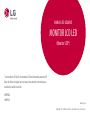 1
1
-
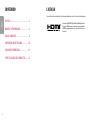 2
2
-
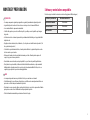 3
3
-
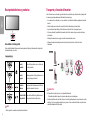 4
4
-
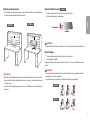 5
5
-
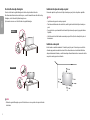 6
6
-
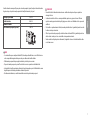 7
7
-
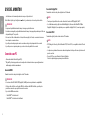 8
8
-
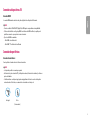 9
9
-
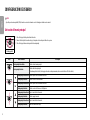 10
10
-
 11
11
-
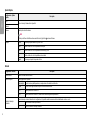 12
12
-
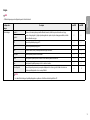 13
13
-
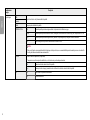 14
14
-
 15
15
-
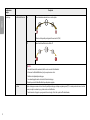 16
16
-
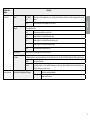 17
17
-
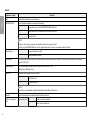 18
18
-
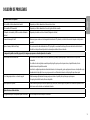 19
19
-
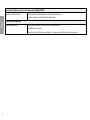 20
20
-
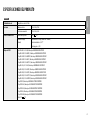 21
21
-
 22
22
-
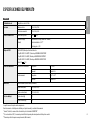 23
23
-
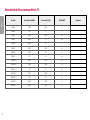 24
24
-
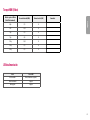 25
25
-
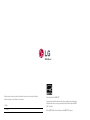 26
26
LG 29WP60G-B Manual de usuario
- Categoría
- Televisores
- Tipo
- Manual de usuario
- Este manual también es adecuado para
Artículos relacionados
-
LG 24GL650-B Manual de usuario
-
LG 24GN53A-B El manual del propietario
-
LG 24GL600F-B Manual de usuario
-
LG 32QN600-B Manual de usuario
-
LG 32QN600-B El manual del propietario
-
LG 27MP59G-P Manual de usuario
-
LG 27MP59G Manual de usuario
-
LG 24GN600-B Manual de usuario
-
LG 32GN650-B Manual de usuario
-
LG 24GN600-B Manual de usuario